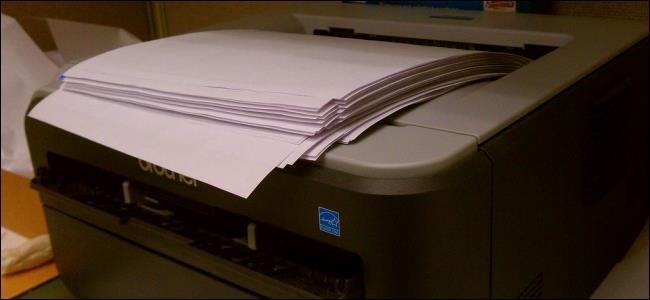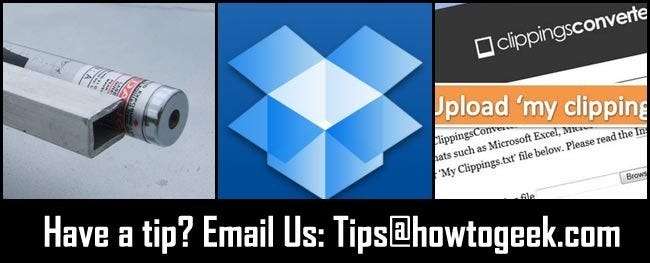
สัปดาห์ละครั้งเราจะรวบรวมเคล็ดลับดีๆสำหรับผู้อ่านและแบ่งปันกับทุกคน สัปดาห์นี้เรากำลังดูสถานที่ท่องเที่ยวด้วยเลเซอร์ด้วยกล้องโทรทรรศน์ซิงค์เดสก์ท็อปของคุณกับ Dropbox และแปลงไฟล์ Kindle Clippings ของคุณ
ติดเลเซอร์บนกล้องโทรทรรศน์ของคุณเพื่อให้จัดตำแหน่งได้ง่าย
คาร์ลแบ่งปันเคล็ดลับในการมองเห็นด้วยกล้องโทรทรรศน์ขนาดใหญ่:
ฉันเห็นข้อความของคุณเกี่ยวกับขอบเขตจุดสีแดงของเลนส์กล้อง ฤดูร้อนที่แล้วฉันได้ติดตั้งกล้องโทรทรรศน์สำหรับตัวชี้เลเซอร์สีเขียวเพื่อให้จัดตำแหน่งกล้องโทรทรรศน์ได้ง่าย หากคุณคิดว่ามุมมองภาพมีขนาดเล็กสำหรับเลนส์กล้อง 500 มม. ฉันตาม บทช่วยสอนนี้ ด้วยการปรับเปลี่ยนเล็กน้อยเพื่อให้พอดีกับตัวชี้เลเซอร์ที่ฉันมี และเช่นเคยโปรดปลอดภัยเมื่อใช้เลเซอร์และ (เนื่องจากมีความเสี่ยงต่อเครื่องบิน) ใช้มันให้สั้นที่สุดและในที่โล่ง
เรามีตัวชี้เลเซอร์สีเขียว…ตอนนี้เราแค่ต้องการกล้องโทรทรรศน์ที่เจ๋งพอที่จะติดมัน ขอบคุณสำหรับการแบ่งปัน!
ซิงค์เดสก์ท็อปของคุณกับ Dropbox
Travis เขียนเพื่อแบ่งปันคำแนะนำที่เขาสร้างขึ้นเพื่อช่วยให้ผู้อื่นซิงค์เดสก์ท็อปของตนผ่าน Dropbox แม้ว่าทุกคนจะไม่ได้ทำงานนอกเดสก์ท็อปในลักษณะที่การซิงค์เป็นสิ่งสำคัญ แต่สำหรับผู้ที่ใช้เดสก์ท็อปเป็นพื้นที่ทำงาน แต่ก็เป็นเคล็ดลับที่มีประโยชน์ เขาเขียน:
เช่นเดียวกับคำแนะนำข้างต้นในการใช้ Dropbox เป็นตำแหน่ง "เอกสารของฉัน" ของคุณฉันใช้โฟลเดอร์ "เดสก์ท็อป" ใน Dropbox ของฉันเป็นหน้าจอเดสก์ท็อปซึ่งซิงค์กับคอมพิวเตอร์ทุกเครื่องของฉัน
ตลอดเวลาเพื่อนและครอบครัวของฉันบอกว่าเดสก์ท็อปคอมพิวเตอร์ของฉัน "รกมาก" ที่ไม่เป็นความจริง. เป็นระเบียบ แต่มักจะมีของเยอะ ในขณะทำงานฉันใช้คอมพิวเตอร์เดสก์ท็อปเป็นเดสก์ท็อปจริง ... สิ่งที่ฉันกำลังใช้และ / หรือทำงานอยู่นั้นอยู่ตรงนั้นและใช้งานง่าย นั่นคือจุดของเดสก์ท็อปจริงไหม?
ฉันไม่ได้ทำงานจากสถานที่จริงที่เดียวเสมอไปดังนั้นจึงเป็นเรื่องที่น่าเบื่อเล็กน้อยที่จะต้องตรวจสอบให้แน่ใจว่าฉันได้โอนไฟล์ไปยังตำแหน่ง (เช่นไดรฟ์ USB หรือไซต์ FTP) เพื่อที่ฉันจะสามารถเข้าถึงได้ในภายหลัง เช่นกันฉันควรดึงแล็ปท็อปออกมาเพื่อคว้าไฟล์. php หรือ. psd ฉันไม่คิดอย่างนั้น
การใช้ Dropbox เป็นเดสก์ท็อปของฉันช่วยให้ทุกสิ่งที่ฉันทำงานอยู่พร้อมใช้งานทุกที่ที่ฉันทำงานโดยไม่ต้องคิดเลย
เช็คเอาท์ คู่มือฉบับเต็มของเขา เพื่อเริ่มต้นด้วยการซิงค์เดสก์ท็อป
แปลง Kindle Clippings ของคุณเป็นรูปแบบอื่น ๆ
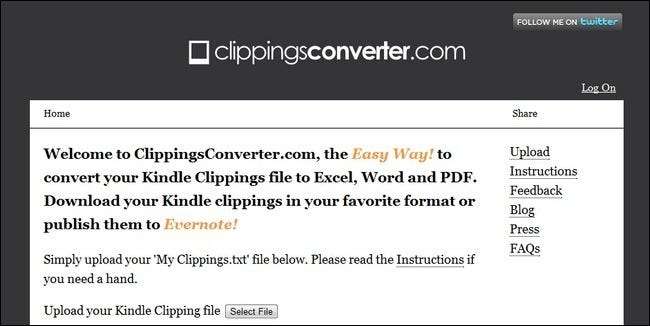
Alejandro เพื่อตอบสนองต่อโพสต์ของเราเกี่ยวกับ The Secret Weapon ซึ่งเป็นเครื่องมือสำหรับใช้ Evernote เพื่อจัดการรายการสิ่งที่ต้องทำของคุณได้แบ่งปันเครื่องมือที่เกี่ยวข้องกับ Evernote:
ชิ้นใหญ่! Evernote เป็นเครื่องมือที่ดีมากและมีประโยชน์มากในหลาย ๆ สถานการณ์
นอกจากนี้ยังต้องการแบ่งปันสิ่งที่ฉันค้นพบเมื่อเร็ว ๆ นี้ มี เครื่องมือออนไลน์ฟรี ซึ่งคุณสามารถใช้เพื่ออัปโหลด Kindle“ my clippings” ของคุณไปยัง Evernote ได้โดยตรง คุณยังสามารถแปลงคลิปของคุณเป็นไฟล์อื่น ๆ เช่น Word หรือ PDF ได้ในกรณีที่คุณชอบรูปแบบเหล่านั้นมากกว่า หวังว่าเคล็ดลับนี้จะเป็นประโยชน์
หากคุณมีคลิปใน Kindle ที่คุณต้องการรวมไว้ในไฟล์เก็บถาวร / เวิร์กโฟลว์ Evernote ของคุณนี่เป็นเครื่องมือที่จัดการได้ดี ขอบคุณ Alejandro!
มีเคล็ดลับที่ชาญฉลาดในการแบ่งปันหรือไม่? ส่งอีเมลถึงเราที่ [email protected] !